
"Košarica" je sistemska mapa, v kateri so izbrisane datoteke začasno shranjene. Njena nalepka se nahaja na namizju za enostavno uporabo. V nekaterih primerih, na primer po posodobitvi sistema, namestite vse programe ali preprost ponovni zagon, lahko "košarica" ikona poškoduje. Danes bomo analizirali možnosti za reševanje tega problema.
Obnovimo "koš"
Zgoraj smo že povedali, da lahko izginotje nalepke z namizja povzročijo različni dejavniki. Med temi namestitvijo posodobitev, programske opreme in sedacije. Vzroki so lahko drugačni, vendar je bistvo eno - ponastavitev ali spreminjanje sistemskih nastavitev, ki so odgovorni za prikazovanje "košare". Vsi parametri so "pod pokrovom" okna v naslednjih razdelkih:
- Personalizacija.
- Urejevalnik pravilnika lokalne skupine.
- Sistemski register.
Nato bodo upoštevani načini za reševanje problemov, ki se razpravljajo danes s pomočjo zgoraj navedenih orodij.
Windows 8 in 7
- Na namizju kliknemo na desni gumb miške in pojdite na "personalizacijo".

- Nato pojdite na »Spremenite ikone namizja«.

- Tukaj, kot tudi v "ducat", preverite prisotnost znamke v bližini "košarice", in če ni, smo nastavili Daw in kliknite "Uporabi".
Preberite več: Kako prikazati košaro na namizju Windows 7
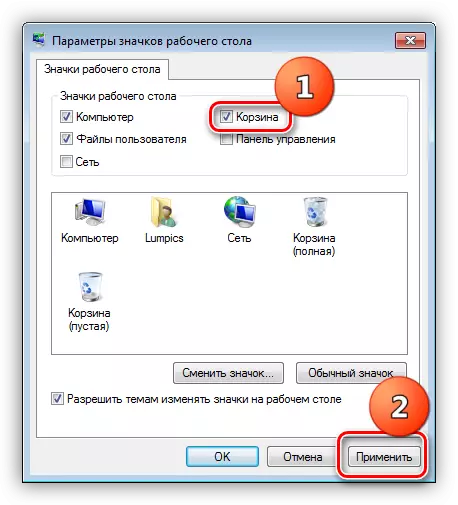
Windows XP.
V XP, ni predvideno za konfiguriranje zaslona "košarico" na namizju, tako da, ko je prišlo do težav, je restavracija le v spodnjih metodah.
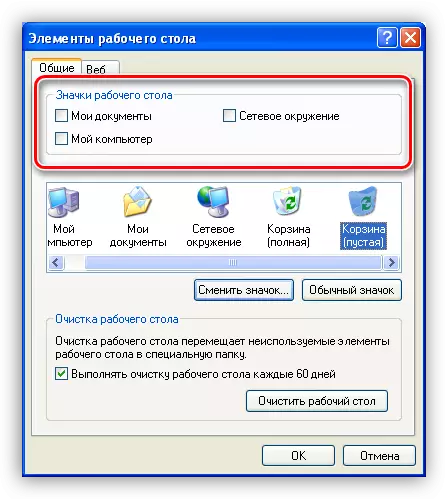
Teme za dekoracijo
Če uporabljate teme oblikovanja, prenesenega iz interneta, morate vedeti, da niso vsi "enako koristni." V takih izdelkih se lahko skrijejo različne napake in "glitches". Poleg tega lahko številne teme spremenijo nastavitve zaslona ikon, zaradi nekaterih uporabnikov, zmedenost - košara je izginila iz namizja: kako obnoviti.
- Če želite izključiti ta dejavnik, smo nastavili obraz v bližini postavke, ki je navedena v posnetem zaslonu, in kliknite »Uporabi«.
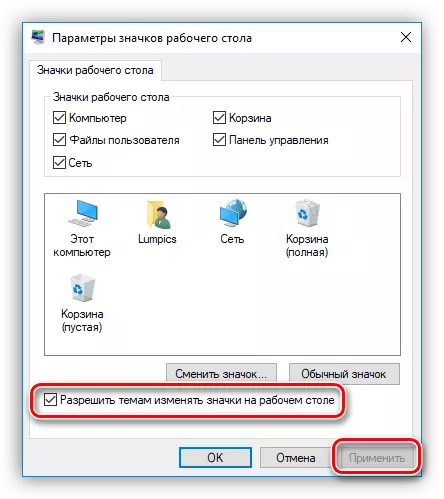
- Nato vklopite eno od standardnih oken, to je tista, ki je bila v sistemu po namestitvi OS.

V "sedmih" in "osmih" se preklopna design izvede neposredno v glavnem oknu "personalizacije".
Preberite več: Spremenite temo registracije v operacijskem sistemu Windows 7
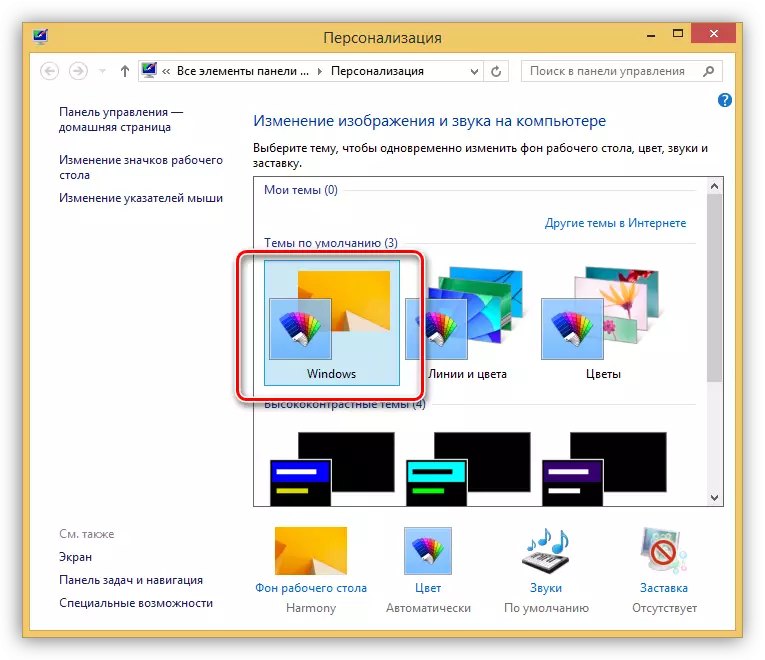
2. način: Nastavitev politike lokalne skupine
Politika lokalne skupine je orodje za upravljanje računalnikov in uporabniških računov. Orodje za konfiguriranje politike (pravila) je "lokalna urednica politike skupine", ki je na voljo samo na računalnikih, ki izvajajo Windows Editor ni nižji od PRO. To je 10, 8 in 7 strokovnih in poslovnih, 7 maksimuma, XP Professional. Za njega in se obrnejo na obnovitev košarice. Vse ukrepe je treba izvesti v imenu upravitelja, saj ima le tak "račun" potrebne pravice.
Še en parameter, ki bo pozorno, je odgovoren za brisanje datotek brez uporabe "košarice". Če je omogočeno, lahko v nekaterih primerih sistem odstrani ikono iz namizja. To se zgodi zaradi napak ali iz drugih razlogov. Ta politika se nahaja v istem oddelku - "Uporabniška konfiguracija". Tukaj morate razkriti vejo "Windows Components" in pojdite v mapo »Explorer«. Želeni element se imenuje "Ne premaknite izbrisanih datotek v košarico." Če želite onemogočiti, morate izvesti enake ukrepe kot v PP. 3 in 4 (glej zgoraj).

Metoda 3: Windows Registry
Preden začnete urejati register Windows, morate ustvariti obnovitveno točko. To bo pomagalo obnoviti zmogljivost sistema v primeru napak.
Preberite več: Kako ustvariti točko za obnovitev v sistemu Windows 10, Windows 8, Windows 7
- Zaženite urejevalnik z ukazom v nizu "Run" (Win + R).
regedit.

- Tukaj nas zanima oddelek ali ključ s tem nerazumljivem imena:
{645FF040-5081-101B-9F08-00AA002F954E}
Za svoje iskanje gremo na meni »Uredi« in izberite ustrezno funkcijo.

- Vstavite ime v polje "Najdi", odstranite potrditveno polje v bližini elementa "Vrednosti parametrov" in približno "iskanje samo za celoten niz". Nato kliknite gumb »Najdi naslednji«. Če želite nadaljevati iskanje po zaustavitvi na enem od elementov, boste morali pritisniti tipko F3.

- Uredi bomo samo parametri, ki so v panogi
HKEY_CURRENT_USER Programska oprema Microsoft Windows \ t

Ključ, ki nas zanima, se nahaja v razdelku
Hidesktopicons / Newstartpanel.
ali
Hidesktopicons / ClassicStartmenu.

- Kliknite dvakrat na najljubši parameter in spremenite njegovo vrednost iz "1" na "0", nato kliknite V redu.

- Če bo mapa na voljo v spodnjem delu spodaj, kliknite nanj lkm in na desni izberite privzeti parameter. Njegova vrednost je treba spremeniti na "reciklirati bin" brez narekovajev.
Desktop / imenski prostor.
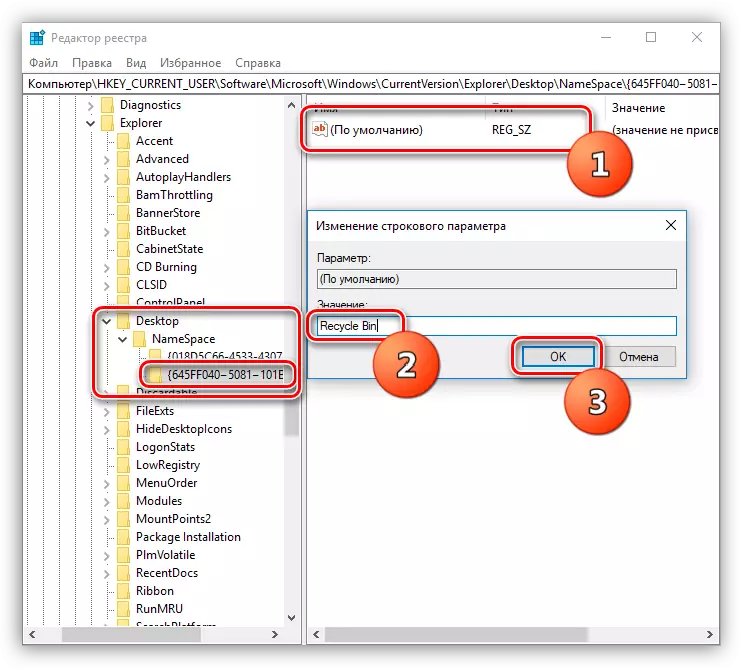
Če v registru ni mogoče najti določenih položajev, bo potrebno ustvariti particijo z naslovom in vrednostjo v mapi
Imenski prostor.
- Kliknite na PCM v mapi in izberite elemente "Ustvari - razdelek".

- Dodelimo ustrezno ime in spremenimo privzeto vrednost parametra na "koš" (glej zgoraj).

Po izvedbi teh dejanj morate računalnik znova zagnati tako, da so začele veljati spremembe.
Metoda 4: Obnovitev sistema
Ena od najučinkovitejših metod boja proti različnim problemom je "Rollback" sistema do države, v kateri je bila pred njihovim pojavom. To lahko storite z vgrajenimi orodji ali posebej napisano za te programe. Pred začetkom postopka je treba spomniti, kdaj in po tem, kaj so vaša dejanja začela težava.Preberite več: OPENOVNE MOŽNOSTI
Zaključek
Obnovitev "košarice" na namizju je lahko precej zapleten postopek za uporabnika začetnika. Upamo, da bodo informacije, podane v današnjem članku, pomagale pri reševanju problema sami, ne da bi se obrnili na specialista.
